Excel逆向查詢的4個妙招
方法一
使用IF函數重新構建數組。
G2使用公式為:=VLOOKUP(F2,IF({1,0},B2:B10,A2:A10),2,0)

這個公式的用法在之前的內容中咱們曾經講過,就是用IF({1,0},B2:B10,A2:A10),返回一個姓名在前,工號在后的多行兩列的內存數組,使其符合VLOOKUP函數的查詢值處于查詢區域首列的條件,再用VLOOKUP查詢即可。
該函數使用比較復雜,運算效率比較低。
與之類似的還有使用CHOOSE函數重新構建數組,就是把公式中的IF({1,0},部分換成CHOOSE({1,2},這個也是換湯不換藥而已。
方法二
INDEX+MATCH結合。
G2使用公式為:=INDEX(A2:A10,MATCH(F2,B2:B10,))
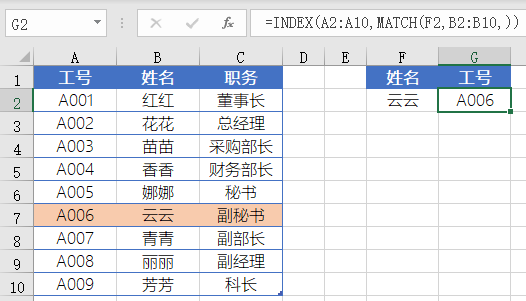
公式首先使用MATCH函數返回F2單元格姓名在B2:B10單元格中的相對位置6,也就是這個區域中所處第幾行。
再以此作為INDEX函數的索引值,從A2:A10單元格區域中返回對應位置的內容。
這個公式是最常用的查詢公式之一,看似繁瑣,實際查詢應用時,由于其組合靈活,可以完成多個方向的查詢。操作靈活方便。
方法三
所向披靡的LOOKUP函數。
G2使用公式為:=LOOKUP(1,0/(F2=B2:B10),A2:A10)

這是非常經典的LOOKUP用法。
首先用F2=B2:B10得到一組邏輯值,再用0除以這些邏輯值,得到由0和錯誤值組成的內存數組。再用1作為查詢值,在內存數組中進行查詢。
如果 LOOKUP 函數找不到查詢值,則它與查詢區域中小于或等于查詢值的最大值匹配,因此是以最后一個0進行匹配,并返回A2:A10中相同位置的值。
該函數使用簡便,功能強大,公式書寫也比較簡潔。
如果有多條符合條件的結果,前三個公式都是返回首個滿足條件的值,而第四個公式則是返回最后一個滿足條件的值,這一點大家在使用時還需要特別注意。
方法四
初出茅廬的XLOOKUP函數。
G2使用公式為:=XLOOKUP(F2,B2:B10,A2:A10)

XLOOKUP函數目前可以在Office 365以及Excel 2021版本中使用,第一參數是查詢的內容,第二參數是查詢的區域,查詢區域只要選擇一列即可。第三參數是要返回哪一列的內容,同樣也是只要選擇一列就可以。
公式的意思就是在B2:B10單元格區域中查找F2單元格指定的姓名,并返回A2:A10單元格區域中與之對應的姓名。
版權聲明:本文內容由網絡用戶投稿,版權歸原作者所有,本站不擁有其著作權,亦不承擔相應法律責任。如果您發現本站中有涉嫌抄襲或描述失實的內容,請聯系我們jiasou666@gmail.com 處理,核實后本網站將在24小時內刪除侵權內容。
版權聲明:本文內容由網絡用戶投稿,版權歸原作者所有,本站不擁有其著作權,亦不承擔相應法律責任。如果您發現本站中有涉嫌抄襲或描述失實的內容,請聯系我們jiasou666@gmail.com 處理,核實后本網站將在24小時內刪除侵權內容。


